
MENU
SHIBUYA Wi-Wi-Fi FAQ
スマートフォンの場合
Q
携帯電話回線(4G/5G回線)でインターネット接続中に、勝手にSHIBUYA Wi-Wi-Fiに接続される。
A
端末のWi-Fi設定をONにしている場合、端末が電波を感知すると、自動的に-SHIBUYA-Wi-Wi-Fi-に接続される場合があります。
自動的に接続したくない場合は端末のWi-Fi設定をOFFにしていただくか、端末のWi-Fi設定画面のネットワーク(SSID)から「-SHIBUYA-Wi-Wi-Fi-」の設定画面を開き、自動接続をOFFにしてください。
Q
メールアドレス登録をしたがメールが届かない。
A
登録いただいたメールアドレスに誤りがないかご確認ください。
また、利用環境によっては、迷惑メールフォルダ等にメールが受信されている場合もあります。
URLを記載したメール・PCからのメールの受信拒否をしている場合は、これらの設定を解除してください。
※受信フィルタ等の設定をされている場合は、@popchat.jpからのメールを許可していただくようお願いします。
Q
インターネット環境がない端末の場合、メールアドレスによる登録は出来るか。
A
登録できます。
ログイン画面でメールアドレスを登録(仮登録)いただくと、本登録のために一時的にメール受信が可能な状態となります。ただし、3分以上経過すると、本登録用のURLが無効になりインターネット接続も解除されますので、もう一度初めから利用登録を行ってください。
なお、メールアドレスの仮登録を3回失敗してしまうと、一定時間はメールアドレスの仮登録が出来なくなりますので、ご注意ください。
Q
「-SHIBUYA-Wi-Wi-Fi-」のWi-Fiスポットを一度離れ、再度「-SHIBUYA-Wi-Wi-Fi-」に接続をしたい場合、再登録は必要か。
A
2時間以内に再接続する場合は、Wi-Fiに接続後、すぐにインターネットをご利用いただくことができます。 2時間後以降にご利用の場合は、「-SHIBUYA-Wi-Wi-Fi-」の認証画面が再度表示されますが、登録から1週間以内は再登録不要でご利用いただけます。 なお、ご利用される端末によっては、再接続時にWi-Fiアンテナピクトに!マークが表示されたり、SSID一覧画面で認証が必要である旨の表示が出る場合がありますので、その場合は下記URLをWebブラウザに直接入力することで、認証画面を表示させることが出来ます。 http://shibuyaplusfun.com/
Q
認証成功後にポータルサイトが開いたが、ぐるぐるアイコンがずっと表示されている。
A
ログイン後表示されるポータル画面への読み込みに時間を要していますが、 -SHIBUYA-Wi-Wi-Fi- に接続はできており、インターネット利用が可能です。
手順に従い、「OPEN-ID認証」、もしくは「メールアドレス認証」を行ってください。
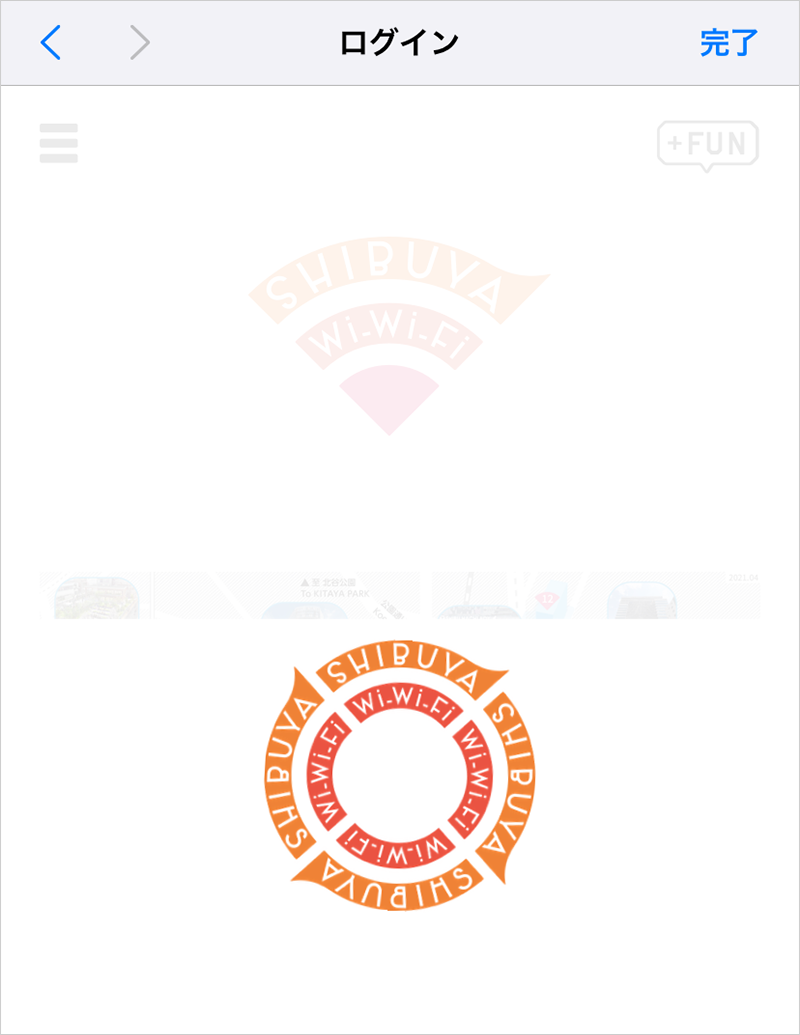
Q
認証ページにおいて、「メールアドレス認証を利用する」を押した後、エラーメッセージが表示される。
A
場所を変えたり、時間をおいて再度実行するか、OPEN-ID認証をご利用ください。
1. -SHIBUYA-Wi-Wi-Fi-を切断
2. 端末のWi-Fi設定を一旦OFF
3. 端末のWi-Fi設定を再度ON
4. -SHIBUYA-Wi-Wi-Fi-に再度接続
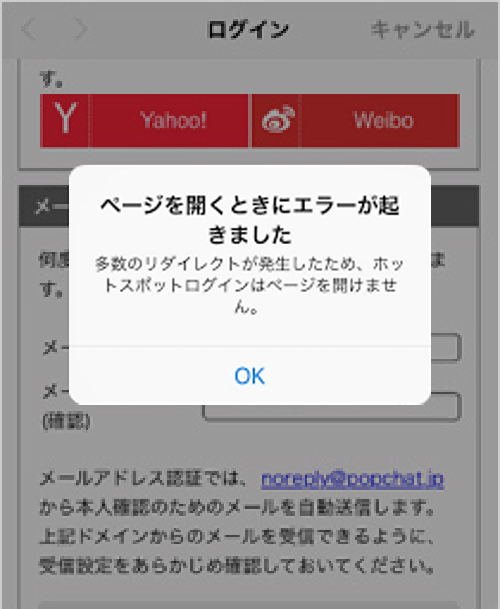
Q
認証ページにおいて「OPEN-ID」で認証しようとした際にエラーが表示される。もしくは読み込み画面のままになっている。
A
前の画面に戻り、もう一度選択してください。
解消しない場合は、場所を変えたり、時間をおいて再度実行するか、メール認証をご利用ください。
1. -SHIBUYA-Wi-Wi-Fi-を切断
2. 端末のWi-Fi設定を一旦OFF
3. 端末のWi-Fi設定を再度ON
4. -SHIBUYA-Wi-Wi-Fi-に再度接続
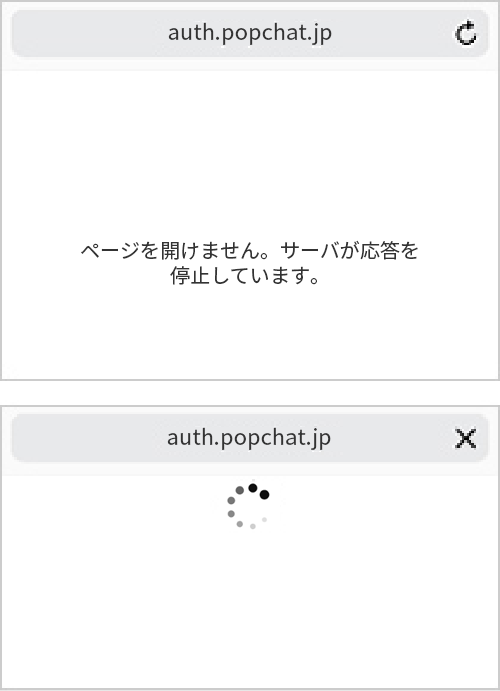
Q
メールアドレス認証時に「メールアドレスが正しくありません」と表示される。
A
メールアドレス入力欄の1つ目の入力したメールアドレスと、2つ目に入力したメールアドレスが不一致しています。
同じメールアドレスを入力してください。
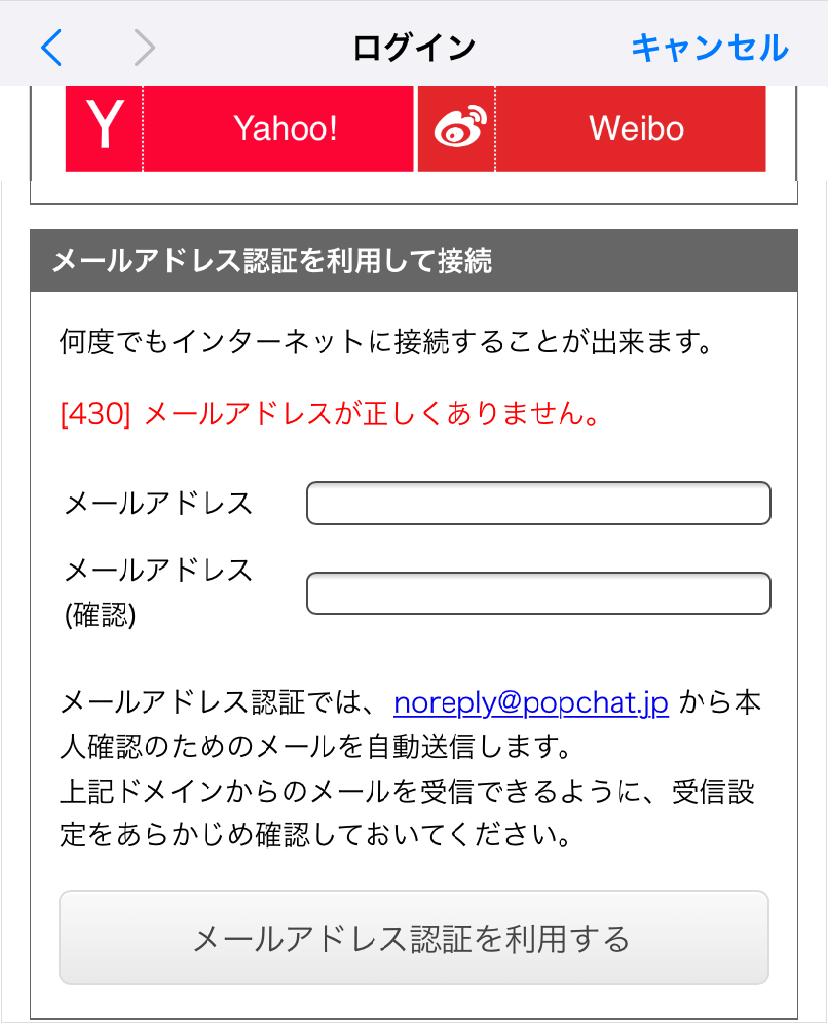
Q
アンテナにビックリマークがつくなど、うまく接続できない
A
Webブラウザでhttp://からはじまる任意のWebサイト(例:http://www.itscom.co.jp)を開き、認証画面が出るか確認してください。
1. -SHIBUYA-Wi-Wi-Fi-を切断
2. 端末のWi-Fi設定を一旦OFF
3. 端末のWi-Fi設定を再度ON
4. -SHIBUYA-Wi-Wi-Fi-に再度接続
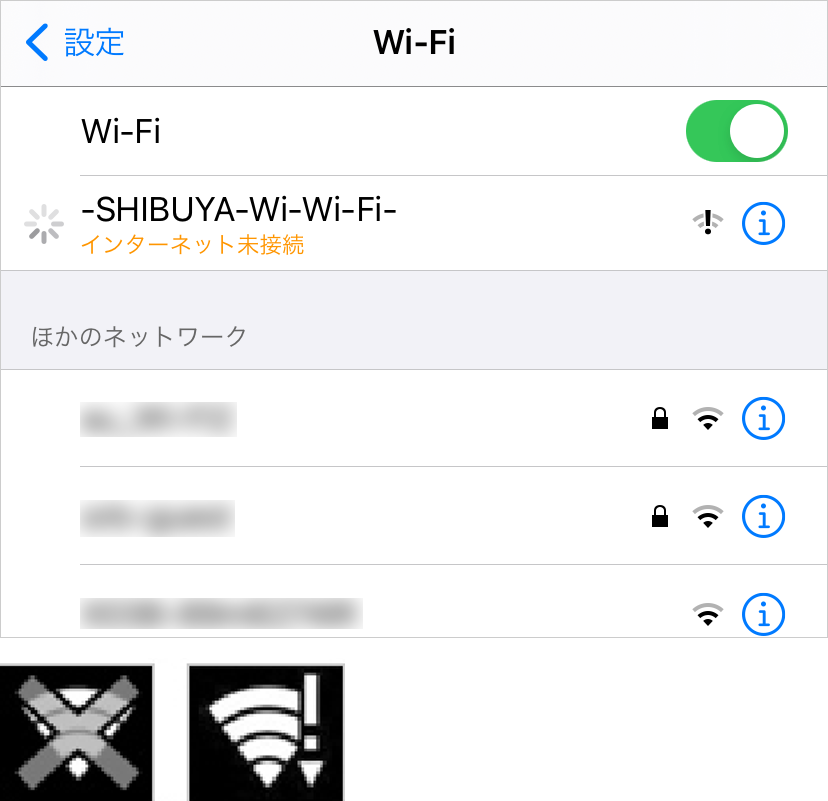
Q
「OPEN-ID」のいずれかのボタンをタップした後に白い画面に「SessionTimeout」という文字だけが表示される。
A
前の画面に戻り、もう一度選択し直してください。
解消しない場合は、場所を変えたり、時間をおいて再度実行するか、メール認証をご利用ください。
1. -SHIBUYA-Wi-Wi-Fi-を切断
2. 端末のWi-Fi設定を一旦OFF
3. 端末のWi-Fi設定を再度ON
4. -SHIBUYA-Wi-Wi-Fi-に再度接続
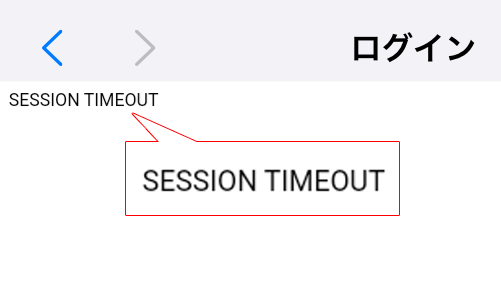
Q
-SHIBUYA-Wi-Wi-Fi-をタップした後、Webブラウザを起動したらエラー画面が表示される。
A
Webブラウザを開き、http://からはじまる任意のWebサイト(例:http://www.itscom.co.jp)を開き、認証画面が出るか確認してください。
1. -SHIBUYA-Wi-Wi-Fi-を切断
2. 端末のWi-Fi設定を一旦OFF
3. 端末のWi-Fi設定を再度ON
4. -SHIBUYA-Wi-Wi-Fi-に再度接続
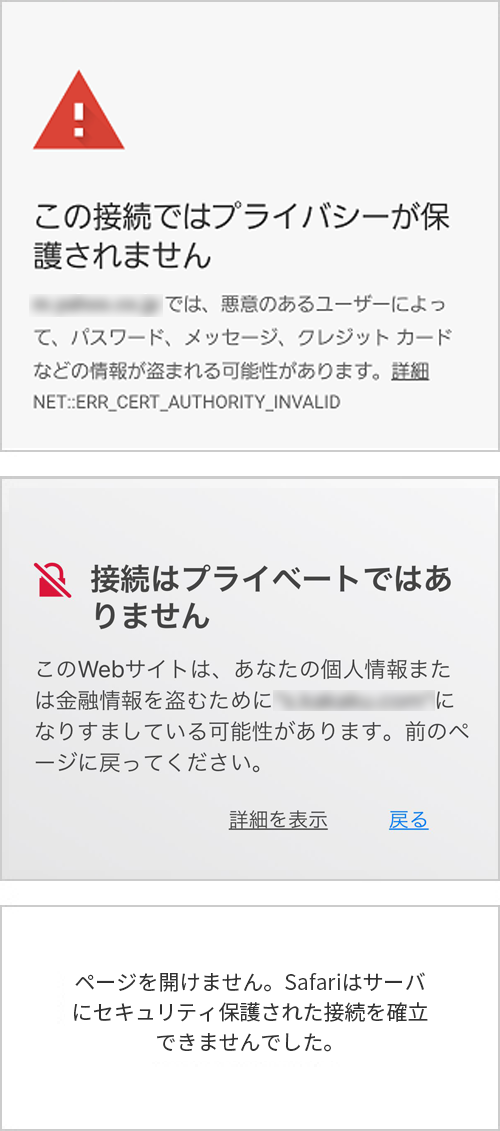
Q
iOS(iPhone,iPad)端末で、「-SHIBUYA-Wi-Wi-Fi-」に接続した後、確認メッセージが表示される。
A
「インターネットに接続せずに使用」をタップし、Webブラウザで認証を行ってください。
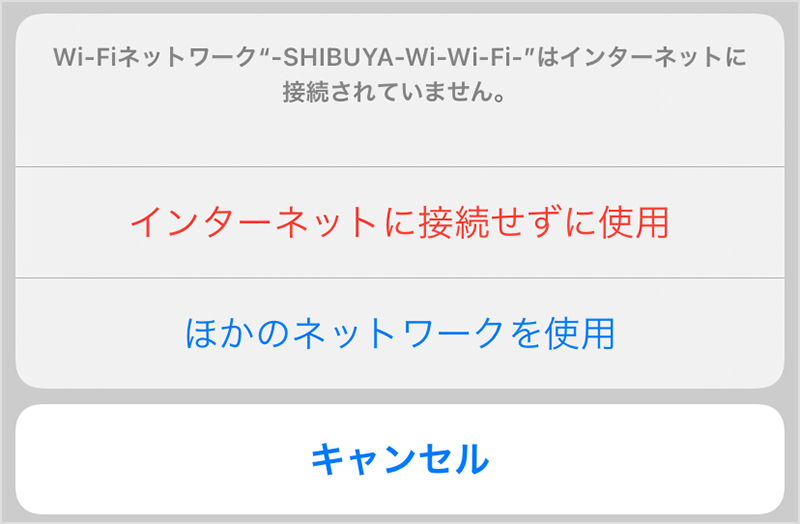
Q
Android端末で、「-SHIBUYA-Wi-Wi-Fi-」に接続した後、確認メッセージが表示される。
A
「このネットワークをそのまま使用する」をタップし、Webブラウザで認証を行ってください。
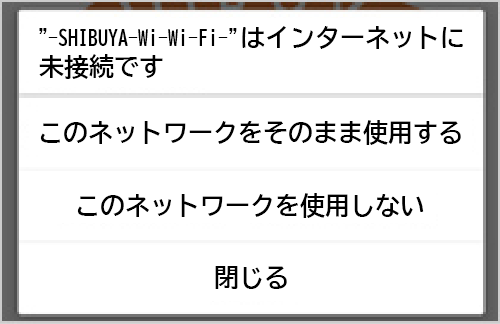
設定リセット手順
iPhoneの場合
Wi-Fi接続画面から「-SHIBUYA-Wi-Wi-Fi-」の右端に表示されている「i」マークをタップし、「このネットワーク設定を削除」をタップしてください。
再度、下記の1~4の操作を行ってください。
1. -SHIBUYA-Wi-Wi-Fi-を切断
2. 端末のWi-Fi設定を一旦OFF
3. 端末のWi-Fi設定を再度ON
4. -SHIBUYA-Wi-Wi-Fi-に再度接続
Androidの場合
「-SHIBUYA-Wi-Wi-Fi-」が”保存済み”という表示になっている場合は「-SHIBUYA-Wi-Wi-Fi-」の項目を長押しタップする。
「ネットワークを削除」または「ネットワークから切断」をタップする。
再度、下記の1~4の操作を行ってください。
1. -SHIBUYA-Wi-Wi-Fi-を切断
2. 端末のWi-Fi設定を一旦OFF
3. 端末のWi-Fi設定を再度ON
4. -SHIBUYA-Wi-Wi-Fi-に再度接続
また上記手順や各画面例ごとの対応策を実施しても改善しない時は同Wi-Fiサービスをご利用になれない場合がございます。
ご了承ください。
パソコンの場合
Q
メールアドレス登録をしたがメールが届かない。
A
登録いただいたメールアドレスに誤りがないかご確認ください。
また、利用環境によっては、迷惑メールフォルダ等にメールが受信されている場合もあります。
URLを記載したメール・PCからのメールの受信拒否をしている場合は、これらの設定を解除してください。
※受信フィルタ等の設定をされている場合は、@popchat.jpからのメールを許可していただくようお願いします。
Q
インターネット環境がない端末の場合、メールアドレスによる登録は出来るか。
A
登録できます。
ログイン画面でメールアドレスを登録(仮登録)いただくと、本登録のために一時的にメール受信が可能な状態となります。ただし、3分以上経過すると、本登録用のURLが無効になりインターネット接続も解除されますので、もう一度初めから利用登録を行ってください。
なお、メールアドレスの仮登録を3回失敗してしまうと、一定時間はメールアドレスの仮登録が出来なくなりますので、ご注意ください。
Q
「-SHIBUYA-Wi-Wi-Fi-」のWi-Fiスポットを一度離れ、再度「-SHIBUYA-Wi-Wi-Fi-」に接続をしたい場合、再登録は必要か。
A
2時間以内に再接続する場合は、Wi-Fiに接続後、すぐにインターネットをご利用いただくことができます。 2時間後以降にご利用の場合は、「-SHIBUYA-Wi-Wi-Fi-」の認証画面が再度表示されますが、登録から1週間以内は再登録不要でご利用いただけます。 なお、ご利用される端末によっては、再接続時にWi-Fiアンテナピクトに!マークが表示されたり、SSID一覧画面で認証が必要である旨の表示が出る場合がありますので、その場合は下記URLをWebブラウザに直接入力することで、認証画面を表示させることが出来ます。 http://shibuyaplusfun.com/
Q
Wi-Fiアンテナのマークに「!」が表示される。
A
ログイン認証が完了していません。
手順に従い、「OPEN-ID認証」、もしくは「メールアドレス認証」を行ってください。
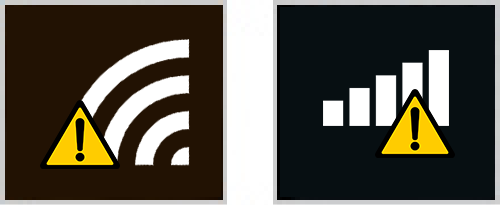
Q
「Wi-Fi接続」の画面が表示される。
A
「接続」ボタンを押し、手順に従い、「OPEN-ID認証」もしくは「メールアドレス認証」を行ってください。
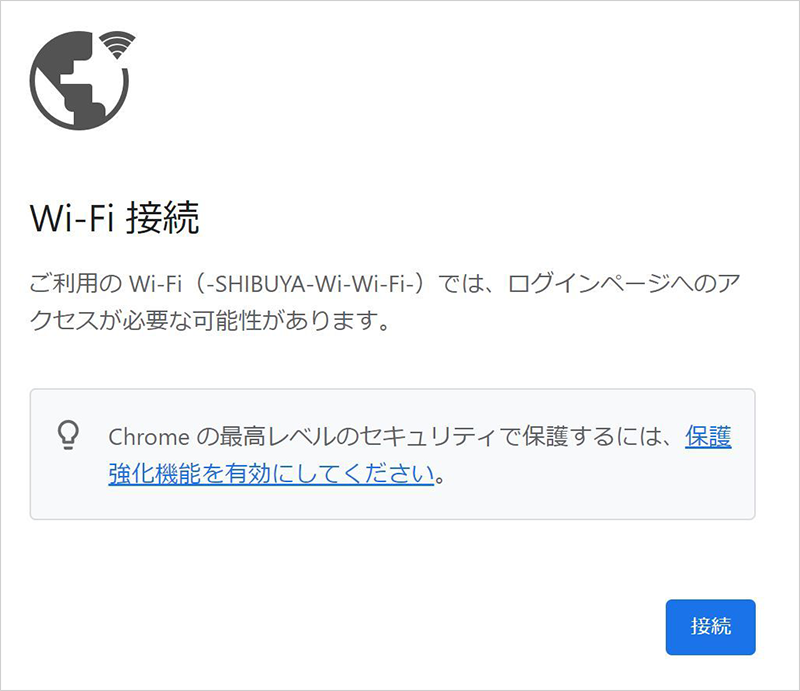
Q
「このサイトにアクセスできません」と表示される。
A
WebブラウザのURLバーに http://からはじまる任意のWebサイトのURL(例:http://www.itscom.co.jp)を直接入力し開いてください。
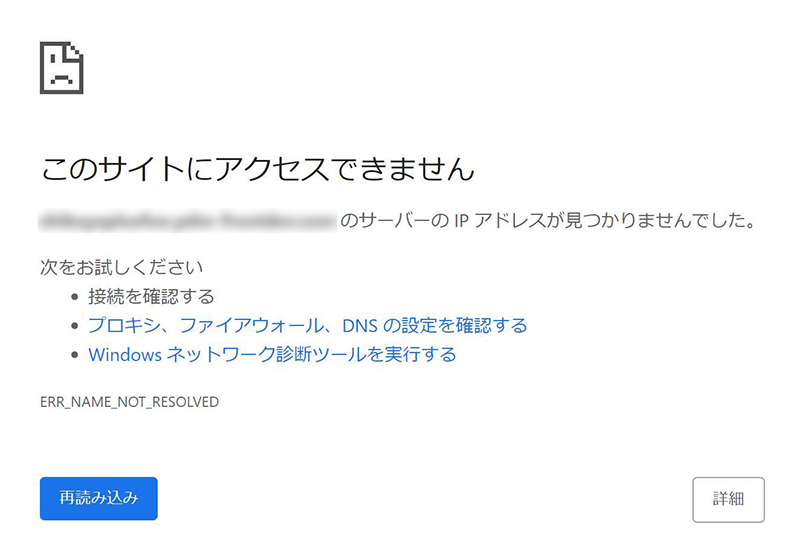
Q
WebブラウザのURLバーに「www.gstatic.com…….」と表示されており、白い画面のまま遷移しない。
A
WebブラウザのURLバーに http://からはじまる任意のWebサイトのURL(例:http://www.itscom.co.jp)を直接入力し開いてください。
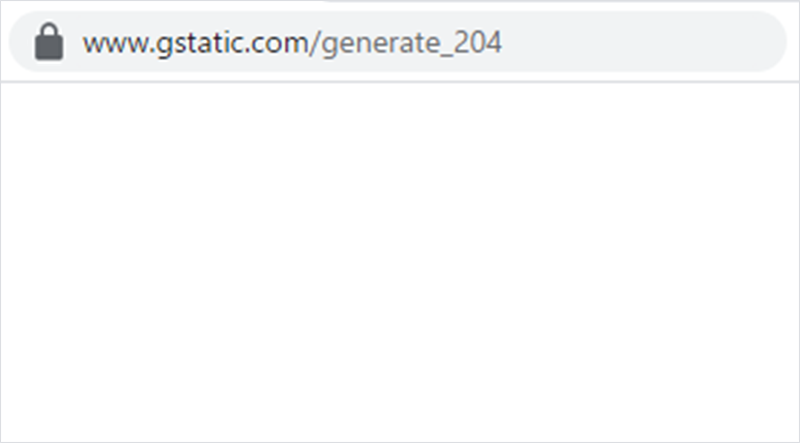
- TOP
- SHIBUYA Wi-Wi-Fi
- SHIBUYA Wi-Wi-Fi FAQ
